|
ホームページデータをサーバへ転送します。
前のステップ([OK]ボタンを押した直後)では、下の絵のように DreamWeaverの[メイン]画面が開いた状態になっています。
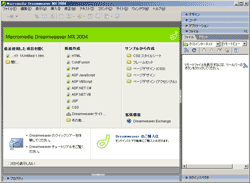
[メイン]画面上の、青いタイトルバーの[ファイル]パネルで以下の通り選択します。
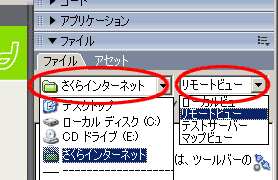 |
 |
・ 先ほど設定したサイト名を選択
・ リモートビューを選択
|
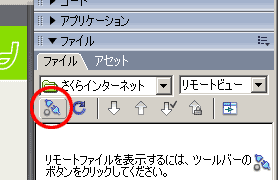 |
 |
選択し終えたら、
 を押して サーバ(リモートホスト)に接続します。
を押して サーバ(リモートホスト)に接続します。
|
接続が完了すると、[ファイル]パネルにサーバのディレクトリツリーが表示されます。(初めてつなぐときはファイルがありません)
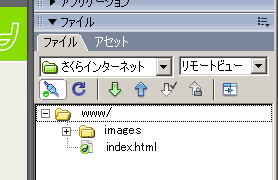 aa aa
接続が確認できたら、ファイルの転送操作を行なってください。(具体的な方法については、DreamWeaverのヘルプを参照ください)
作業を終えたら、 ボタンを押してサーバへの接続を切ってください。 ボタンを押してサーバへの接続を切ってください。
|